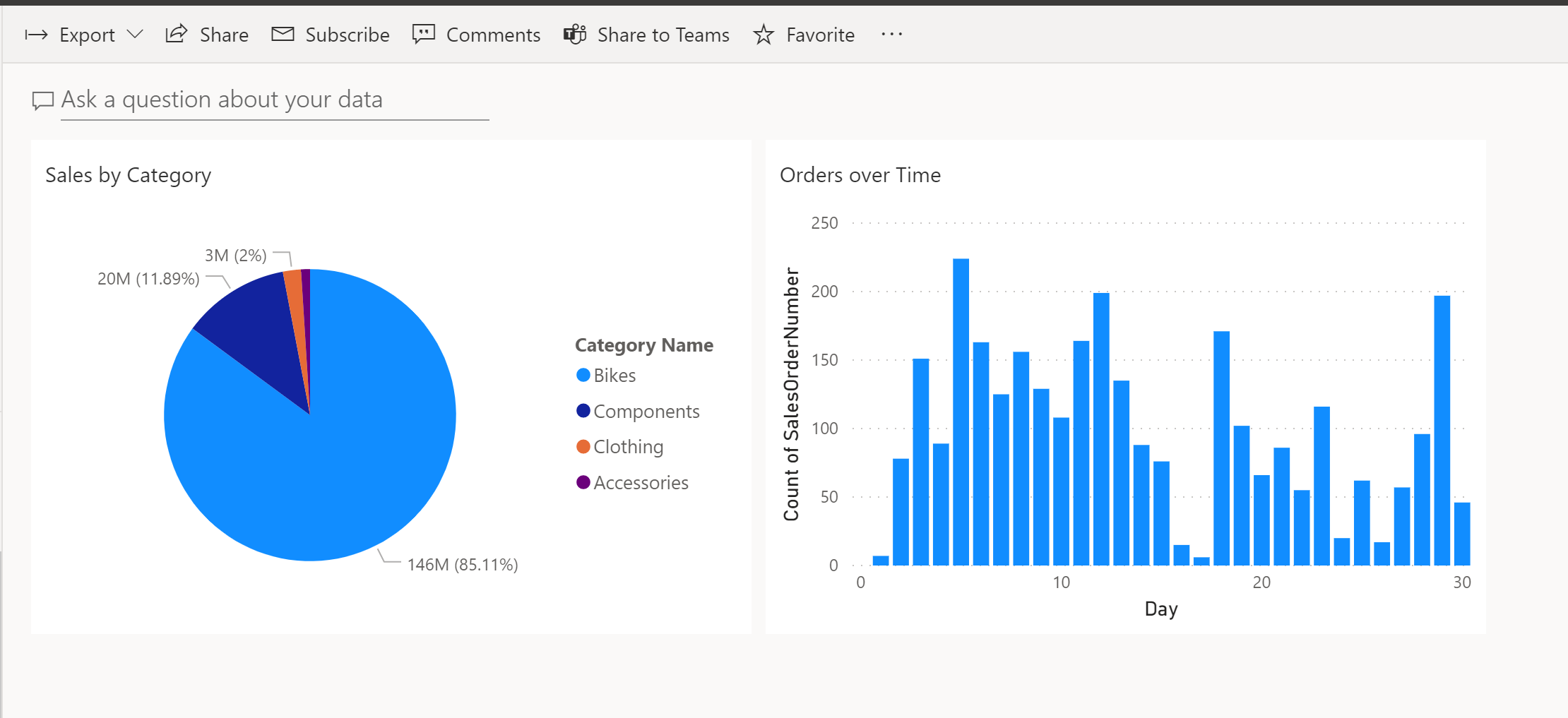仪表板简介
Microsoft Power BI 仪表板与 Power BI 报表有所不同。 仪表板由来自不同报表的视觉对象组成,使报表使用者能够创建单页的目标数据见解,并可以选择在报表中浏览更多内容。
优质仪表板能捕获你想表述的最关键的重点。
仪表板与报表
Power BI 仪表板类似于汽车中的仪表板 - 你希望使用者立即看到最重要的信息。 对于其他见解,使用者可以根据指示浏览相应的报表。
仪表板通常是在 Power BI Desktop 中生成报表后的下一步。 在决定如何创建报表和仪表板时,请考虑以下差异:
| 仪表板 | 报表 |
|---|---|
| 仅在服务中创建 | 在 Power BI Desktop 中创建(在服务中受限) |
| 单页 | 多页 |
| 静态图块 | 交互式视觉对象 |
| 只读磁贴 | “筛选器”窗格 |
在仪表板和报表中,都能通过刷新来查看最新的数据。
仪表板入门
仪表板是通过固定报表视觉对象创建的,它们在报表中称为磁贴。 对报表中的任何视觉对象进行更改并重新发布到 Power BI 服务时,这些更改都会反映在仪表板上。
首先登录到 Power BI 服务并导航到包含报表的工作区。 打开报表,然后在视觉对象标头中选择“固定视觉对象”图标。 可以选择将此视觉对象固定到新的或现有的仪表板。
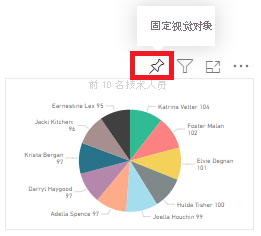
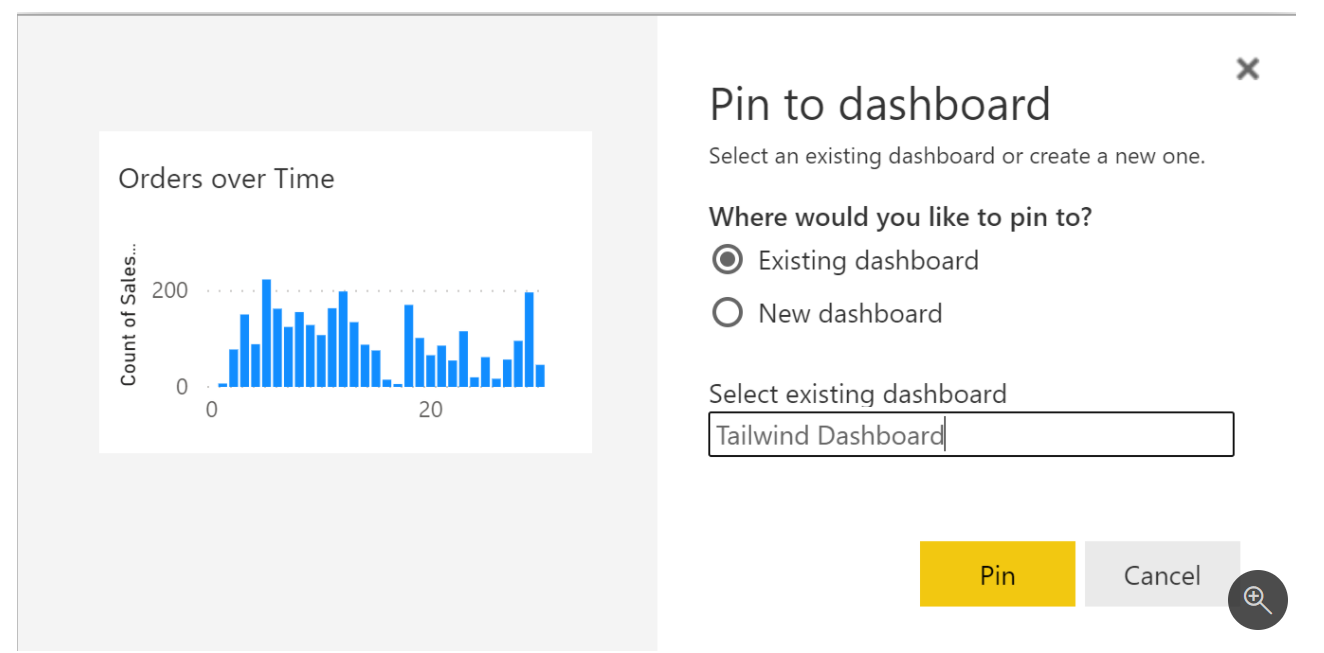
固定视觉对象后,可以调整视觉对象的大小并移动视觉对象以满足你的需求。
固定源自不同报表的磁贴
仪表板的最大优势之一是能固定源自不同语义模型的视觉对象。 在下图中,我们显示了从不同报表固定的两个单独的磁贴。
重复此过程,直到仪表板具有你想显示的数据。
有关详细信息,请参阅仪表板磁贴简介。